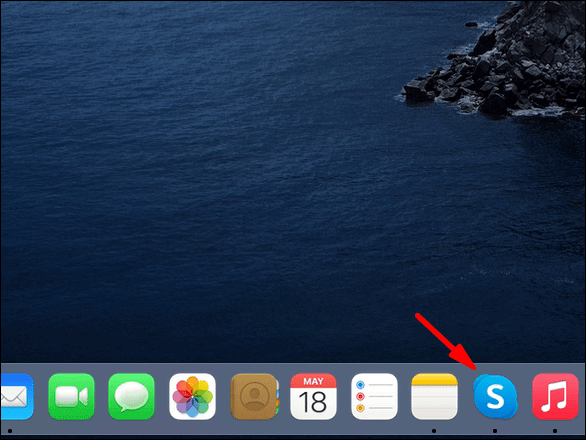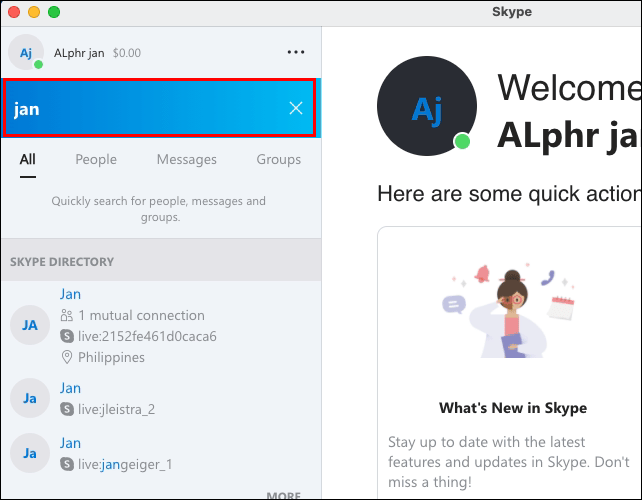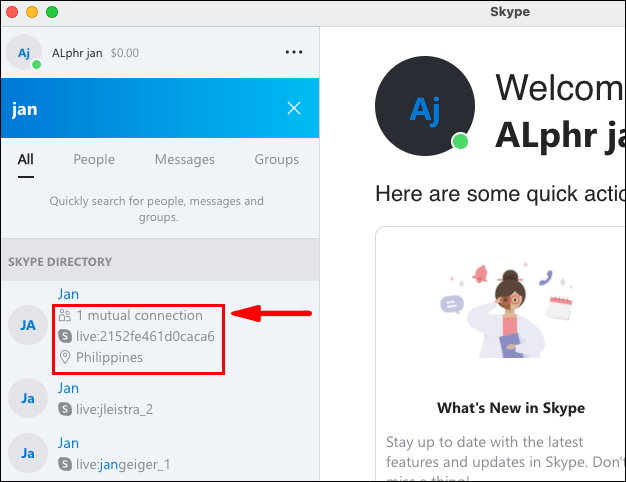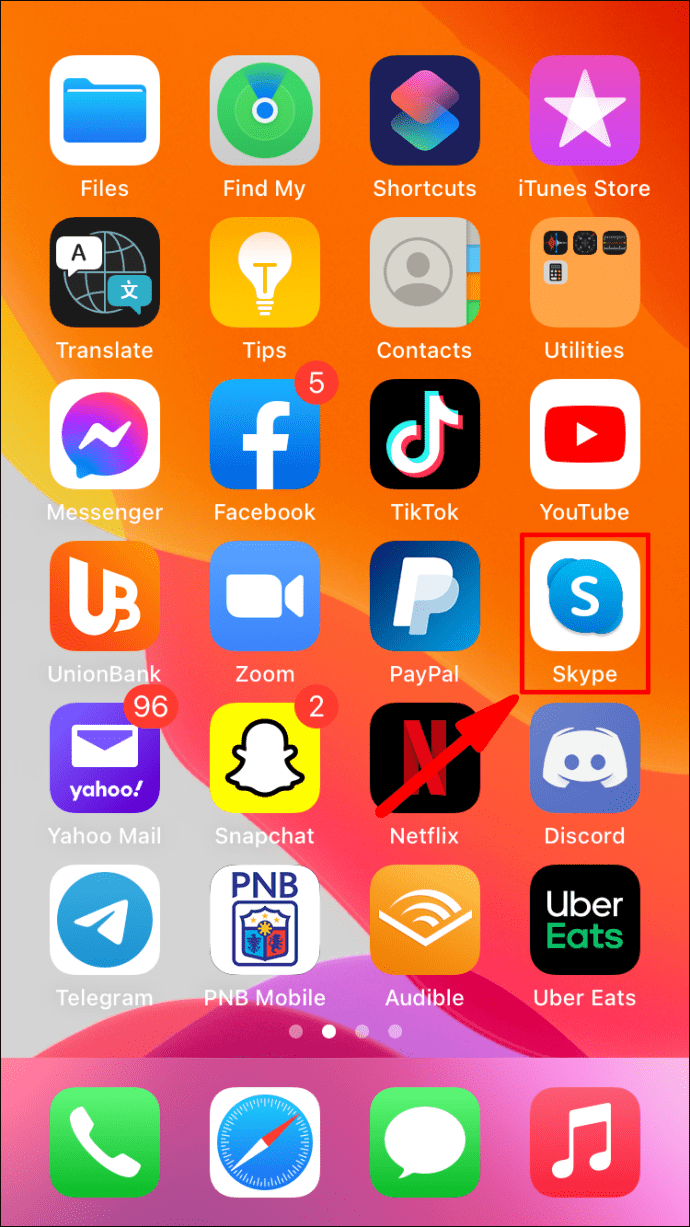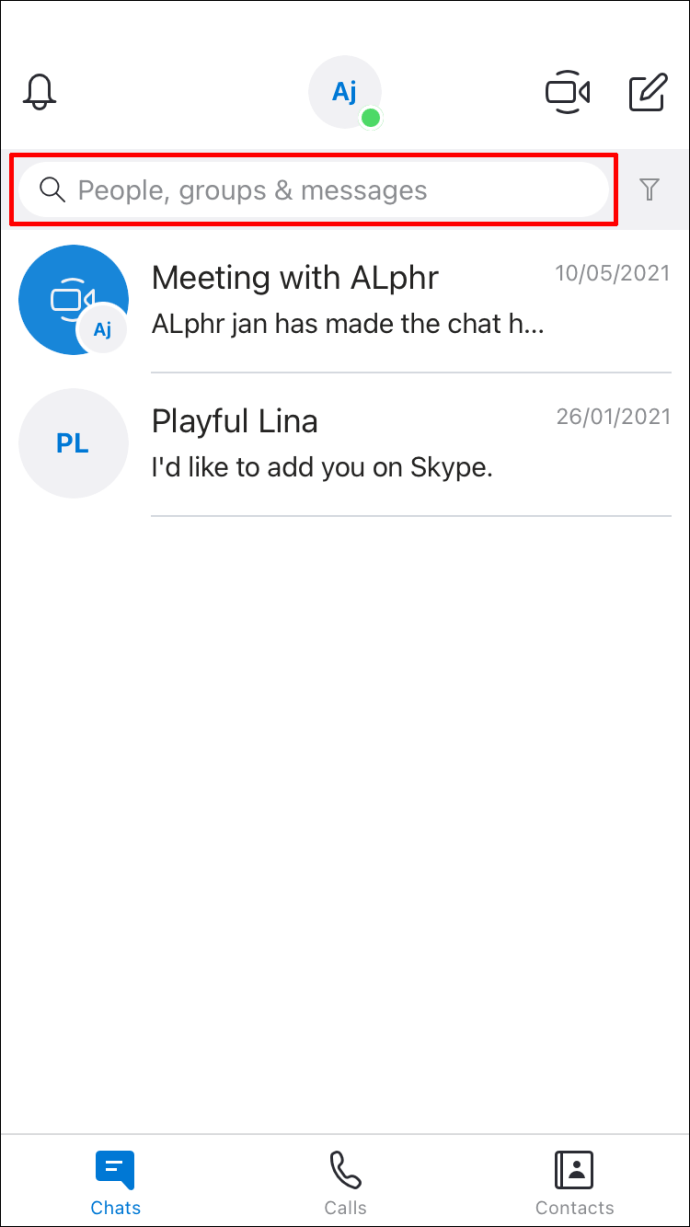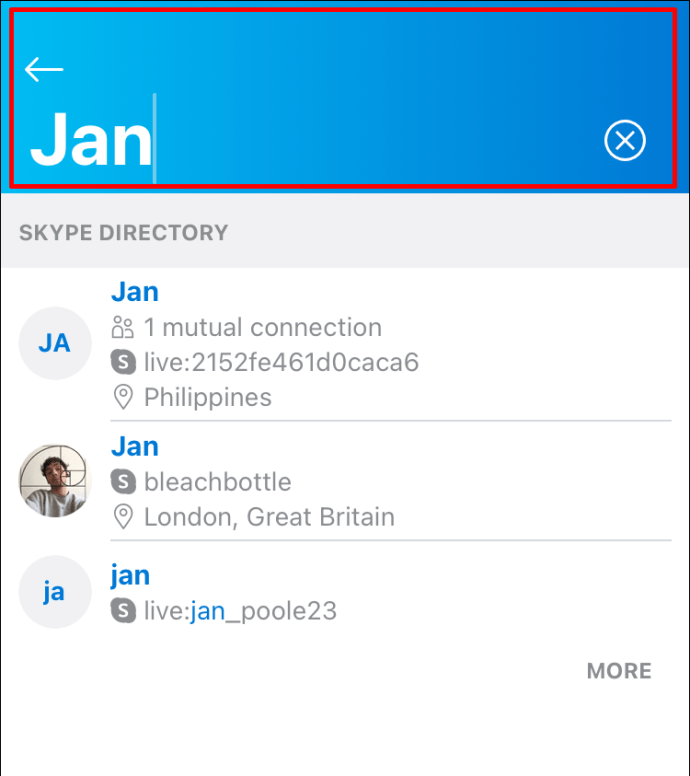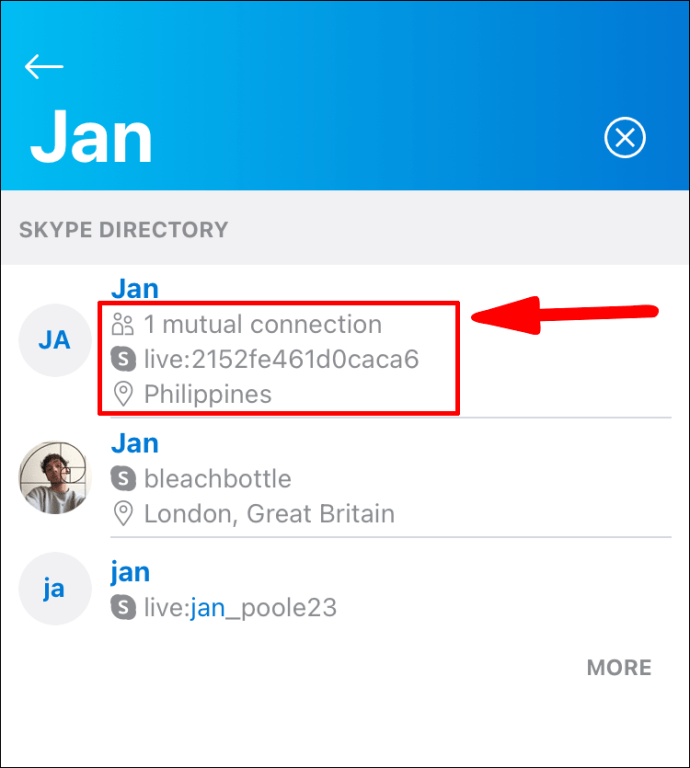Skype, die Instant Messaging-, Video- und Sprachanruf-App, ist seit 2003 eine der beliebtesten Apps für die Online-Kommunikation; Fast jeder scheint ein Skype-Konto zu besitzen. Aus Datenschutzgründen erlaubt Skype nicht, die Details der gegenseitigen Kontakte zu sehen. Die Anzahl der gemeinsamen Kontakte wird jedoch angezeigt, wenn Sie nach einem Kontakt suchen, der nicht in Ihrem Adressbuch gespeichert ist.

In diesem Artikel zeigen wir Ihnen, wie Sie die Anzahl der gemeinsamen Kontakte sehen, die über Desktop- und Mobilgeräte geteilt werden, und wie Sie viele andere kontaktbezogene Aufgaben in Skype ausführen können.
Warum können Sie mit Skype keine gegenseitigen Kontakte sehen?
Skype hält die Identitäten und Profildetails der gemeinsamen Kontakte aus Gründen der Privatsphäre ihrer Benutzer verborgen. Wenn Sie nach einer bestimmten Person suchen, die noch nicht als Ihr Kontakt gespeichert ist, zeigt Skype jedoch bei jedem Suchergebnis die Anzahl Ihrer gemeinsamen Kontakte an.
Wie kann man die Anzahl der gemeinsamen Freunde auf Skype sehen?
So sehen Sie die Anzahl der gemeinsamen Freunde mit anderen Skype-Konten über Windows 10:
- Starten Sie die Skype-App über Ihren PC.

- Klicken Sie oben links auf dem Bildschirm in das Suchtextfeld mit der Bezeichnung „Personen, Gruppen und Nachrichten“.
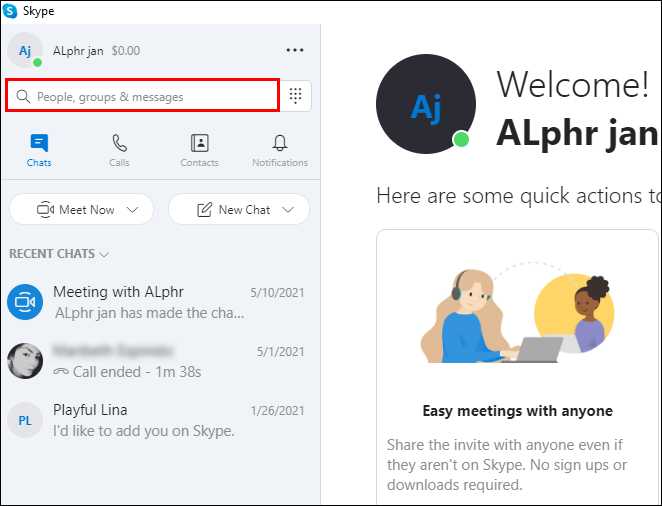
- Geben Sie den Namen der Person ein, die Sie suchen möchten.
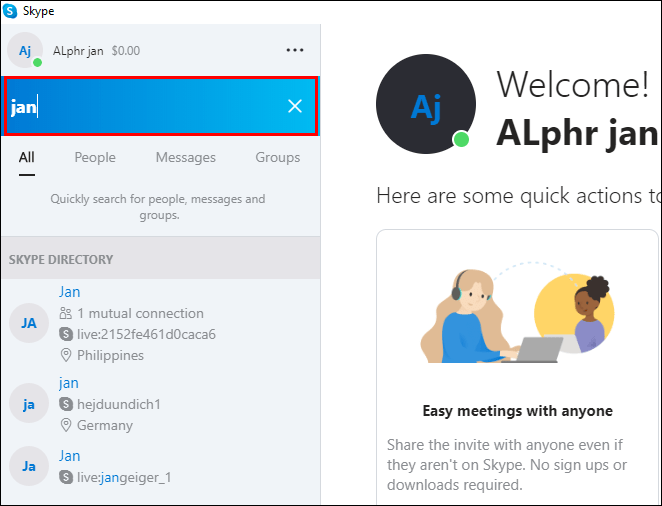
- Auf der rechten Seite jedes Übereinstimmungsergebnisses wird die Anzahl Ihrer gemeinsamen Freunde angezeigt. Umgekehrt, wenn keine Nummer angezeigt wird, gibt es keine gemeinsamen Freunde.
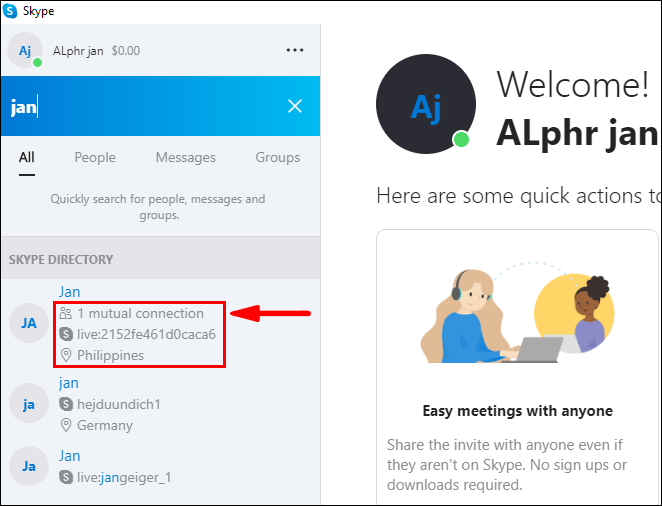
So sehen Sie die Anzahl der gemeinsamen Freunde mit anderen Skype-Konten über den Mac:
- Starten Sie die Skype-App über Ihren Mac.
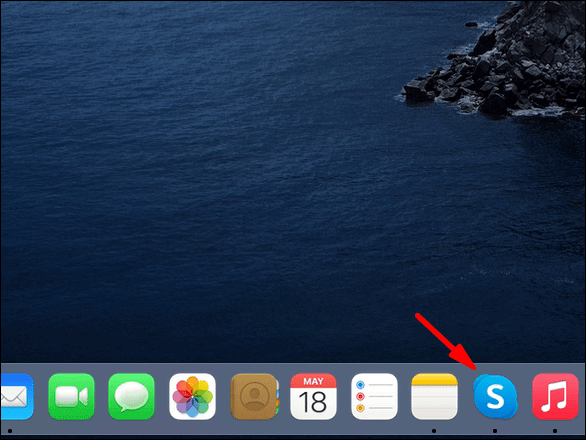
- Klicken Sie oben links auf dem Bildschirm in das Suchtextfeld mit der Bezeichnung „Personen, Gruppen und Nachrichten“.

- Geben Sie den Namen der Person ein, die Sie suchen möchten.
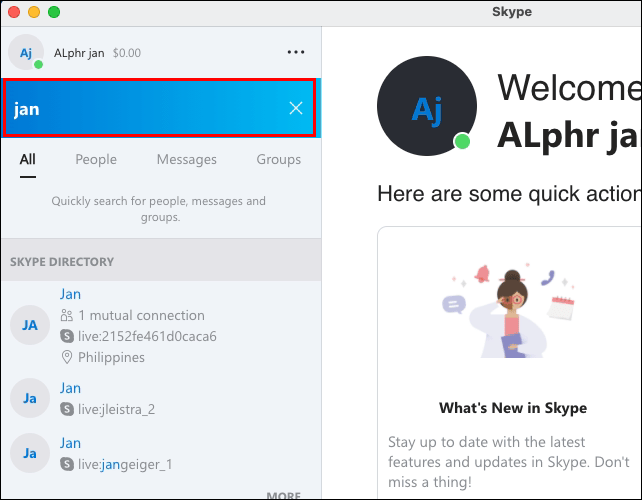
- Auf der rechten Seite jedes Übereinstimmungsergebnisses wird die Anzahl Ihrer gemeinsamen Freunde angezeigt. Umgekehrt, wenn keine Nummer angezeigt wird, gibt es keine gemeinsamen Freunde.
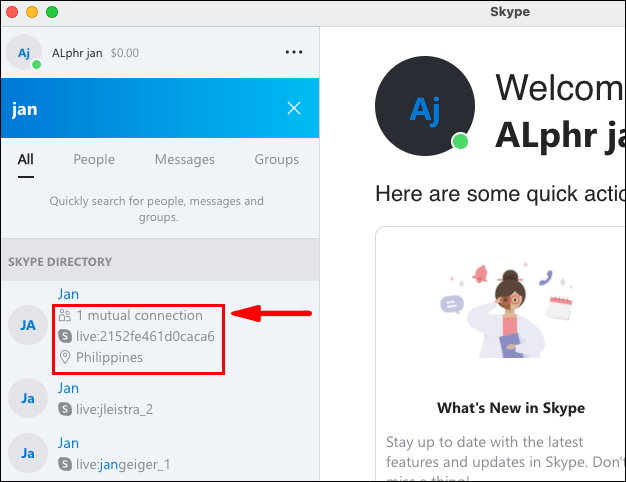
So sehen Sie die Anzahl gemeinsamer Freunde mit anderen Skype-Konten über ein Android-Gerät:
- Starten Sie die Skype-App über Ihr Android-Gerät.

- Tippen Sie auf das Lupensymbol „Suchen“.
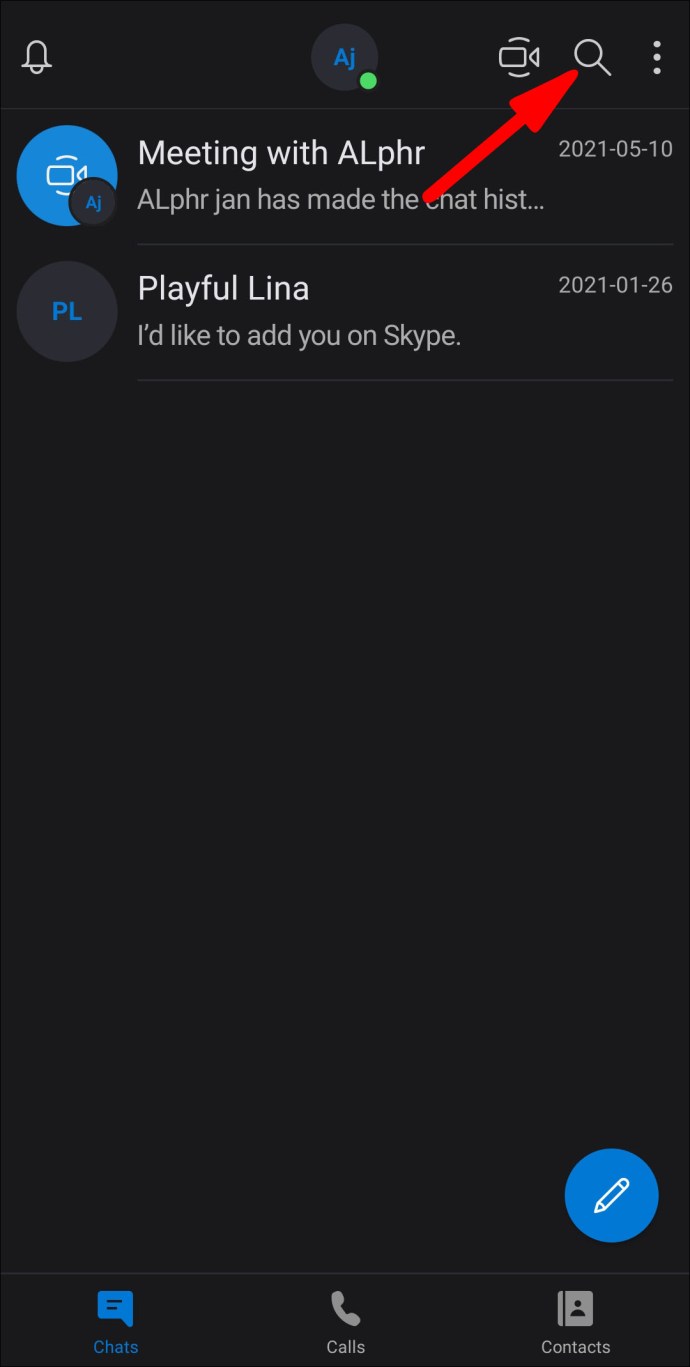
- Geben Sie den Namen des Kontakts ein, den Sie suchen möchten.
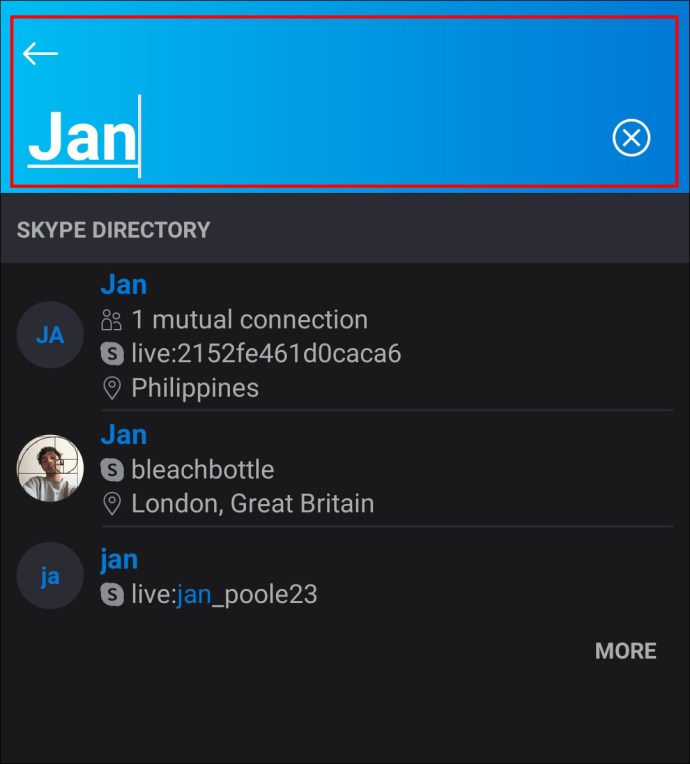
- Auf der rechten Seite jedes Übereinstimmungsergebnisses wird die Anzahl Ihrer gemeinsamen Freunde angezeigt. Umgekehrt, wenn keine Nummer angezeigt wird, gibt es keine gemeinsamen Freunde.
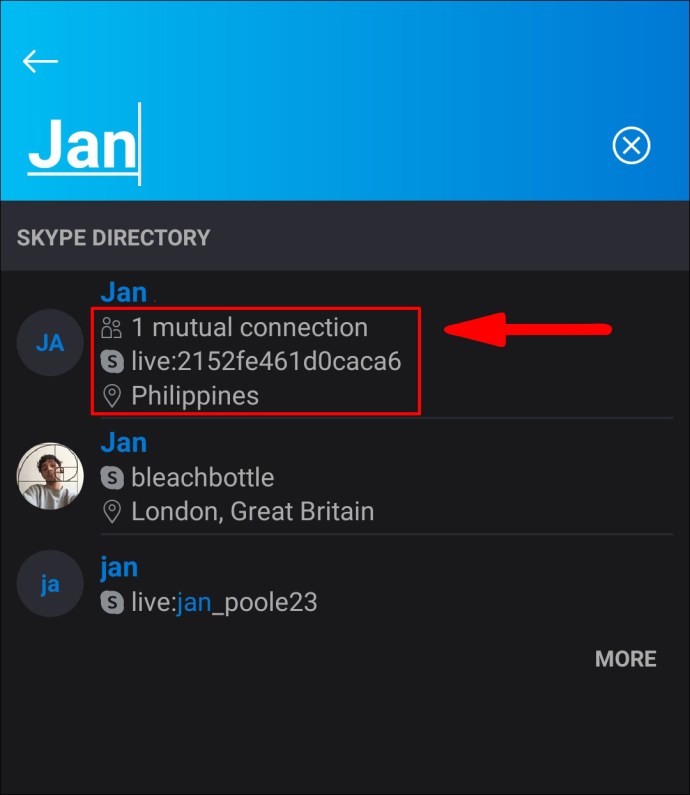
So sehen Sie die Anzahl gemeinsamer Freunde mit anderen Skype-Konten über ein iOS-Gerät:
- Starten Sie die Skype-App über Ihr iOS-Gerät.
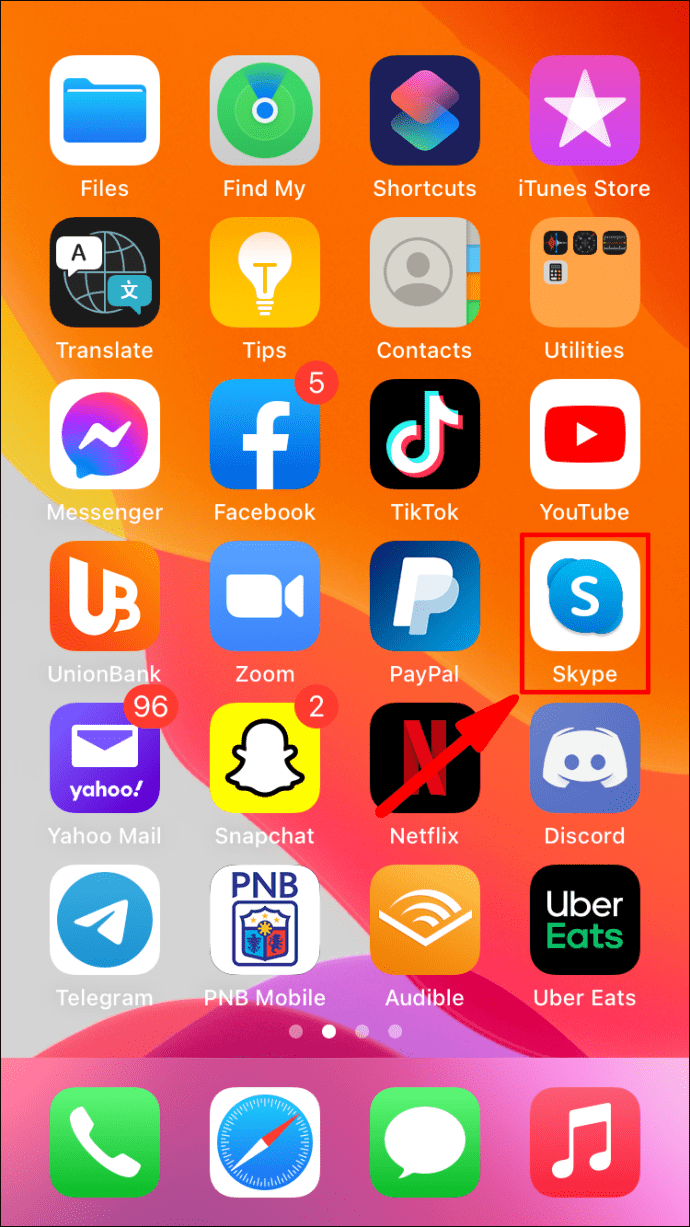
- Tippen Sie auf das Lupensymbol „Suchen“.
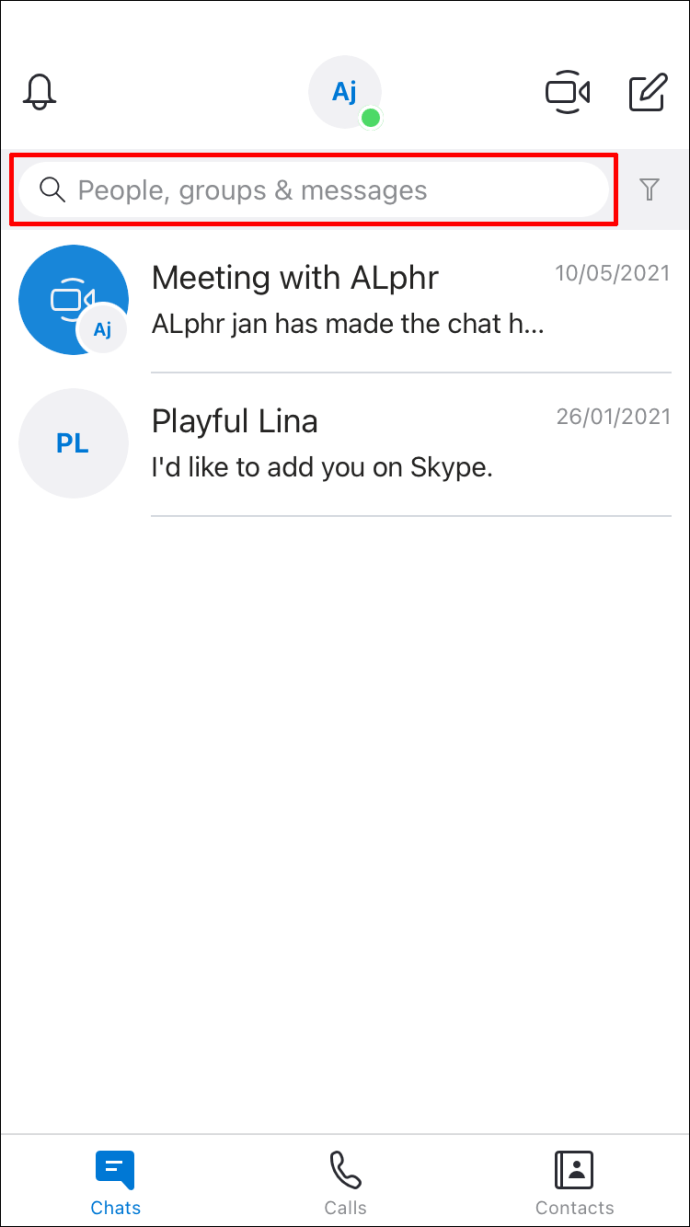
- Geben Sie den Namen des Kontakts ein, den Sie suchen möchten.
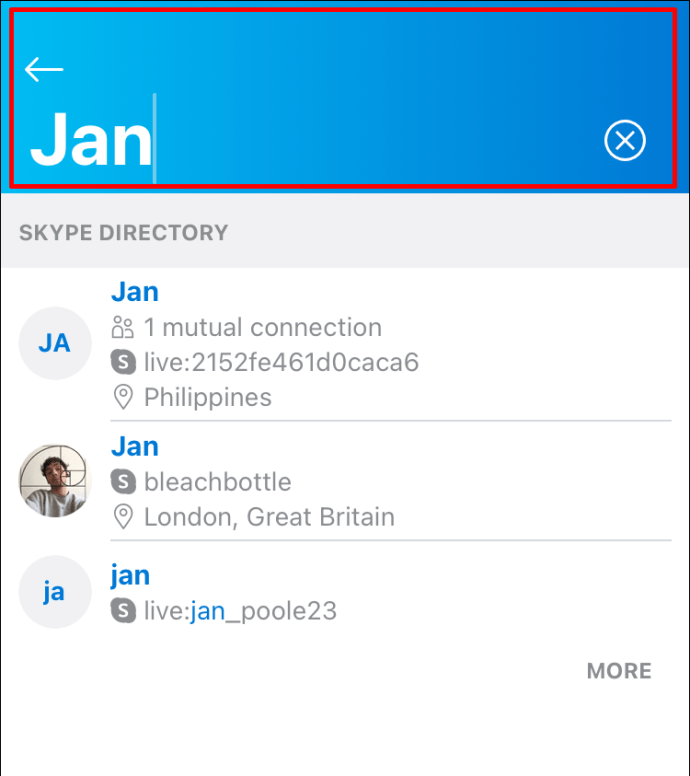
- Auf der rechten Seite jedes Übereinstimmungsergebnisses wird die Anzahl Ihrer gemeinsamen Freunde angezeigt. Umgekehrt, wenn keine Nummer angezeigt wird, gibt es keine gemeinsamen Freunde.
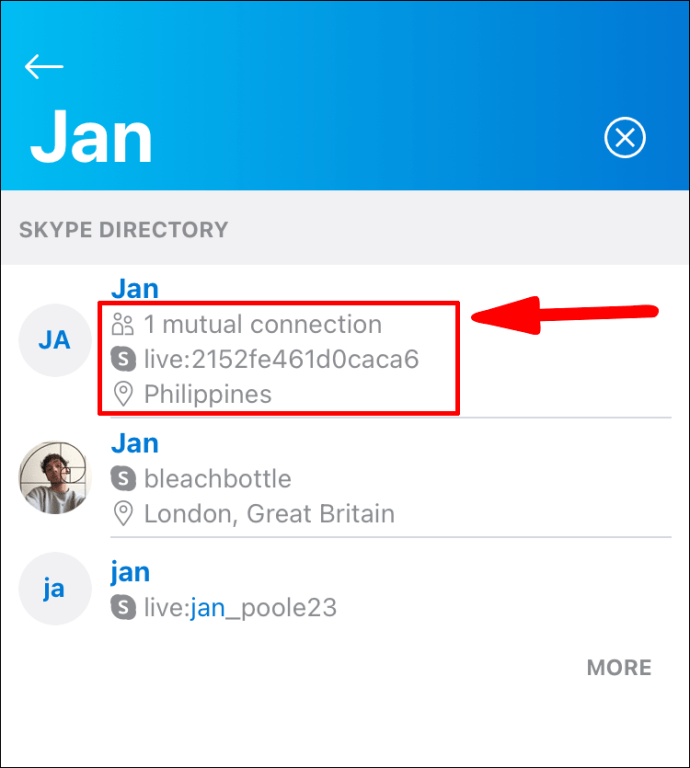
Zusätzliche FAQs
Wie verstecke ich die Anzahl der gegenseitigen Kontakte in Skype?
Die Anzahl der angezeigten gemeinsamen Kontakte entspricht der Funktionsweise der Suchfunktion, daher gibt es leider keine Möglichkeit, sie auszublenden. Sein Zweck besteht darin, den Nutzern zu helfen, das Gesuchte zu finden, indem die Suchergebnisse eingegrenzt werden.
Freunde nach Standort finden
Sie können keine Freunde nach Standort finden. Sie können jedoch die Standortdetails Ihrer Freunde sehen, wenn sie diese in ihren Profilinformationen enthalten haben.
So zeigen Sie die Standortinformationen eines Kontakts an, wenn er über ein Mobilgerät verfügbar ist:
1. Starten Sie die Skype-App über Ihr Mobilgerät.

2. Tippen Sie auf das Lupensymbol „Suchen“.
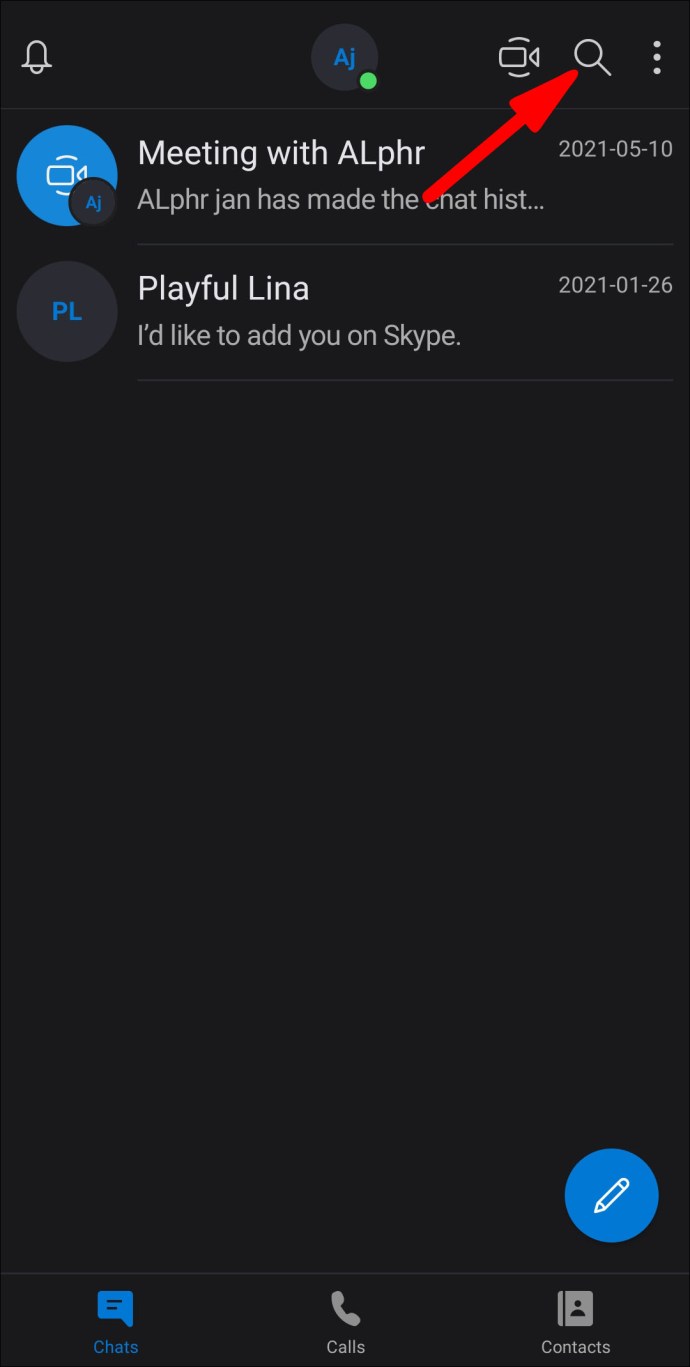
3. Geben Sie den Namen des gesuchten Kontakts ein.
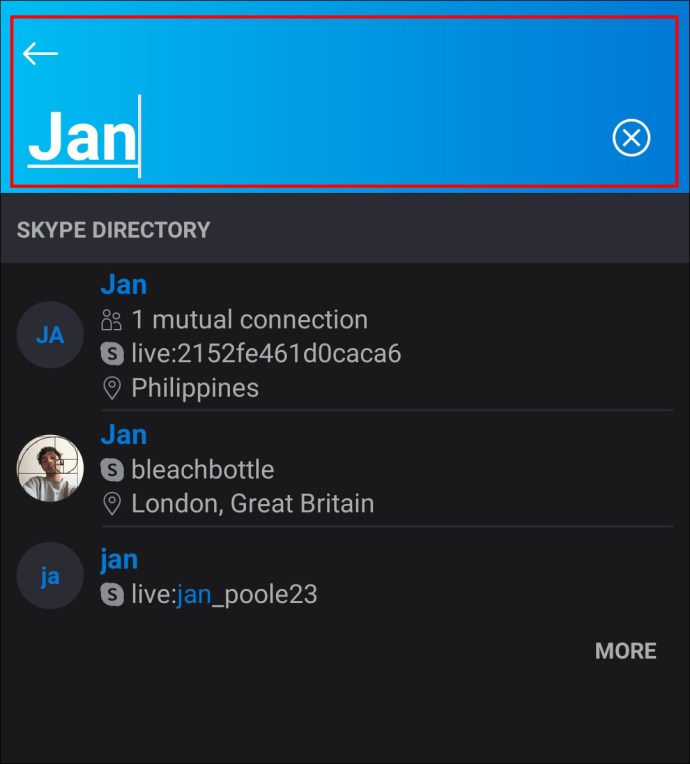
4. Unter jedem Namen, der in den übereinstimmenden Ergebnissen zurückgegeben wird, wird der Standort neben dem Standortsymbol angezeigt.
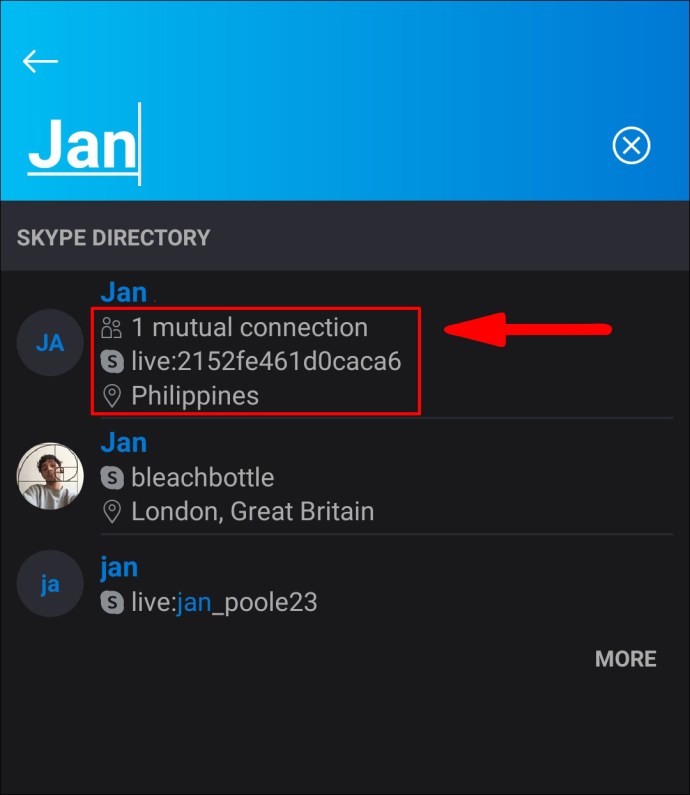
So zeigen Sie die Standortinformationen eines Kontakts an, wenn dieser über den Desktop verfügbar ist:
1. Starten Sie die Skype-App über Ihren PC.

2. Klicken Sie oben links auf dem Bildschirm in das Suchtextfeld mit der Bezeichnung „Personen, Gruppen und Nachrichten“.
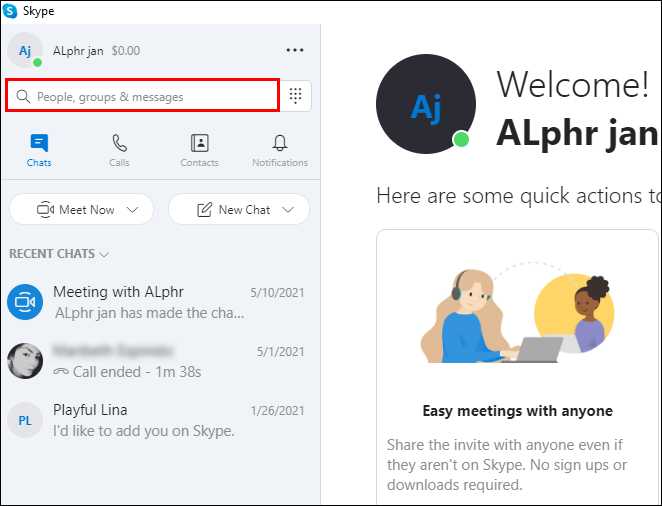
3. Geben Sie den Namen der gesuchten Person ein.
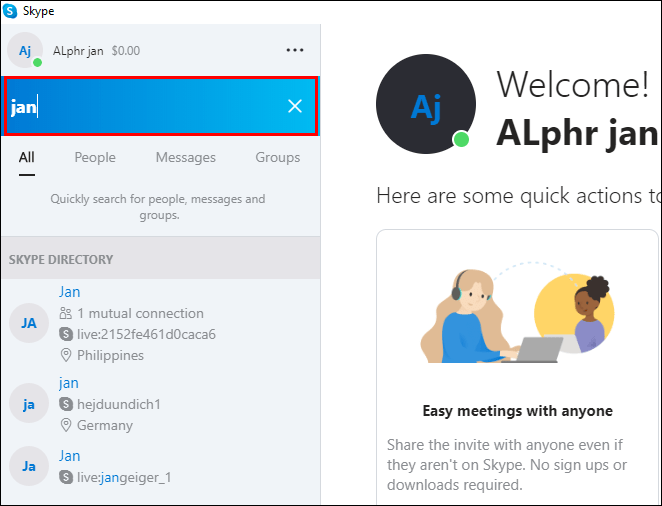
4. Unter jedem Namen, der in den übereinstimmenden Ergebnissen zurückgegeben wird, wird der Standort neben dem Standortsymbol angezeigt.
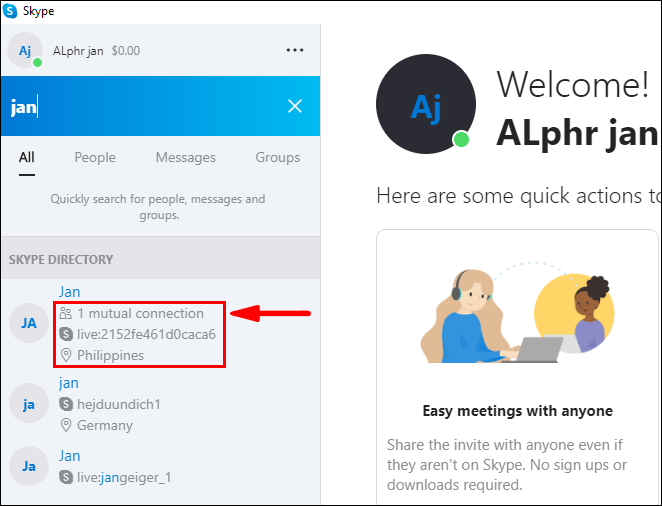
Wie übertrage ich Kontakte von einem meiner Skype-Konten auf das andere?
Sie können Ihre Skype-Kontakte von einem Konto zum anderen senden. Um dies mit einem mobilen Gerät oder Desktop zu tun:
1. Melden Sie sich bei dem Skype-Konto an, von dem Sie Ihre Kontakte senden möchten.
2. Geben Sie den Namen oder die E-Mail-Adresse in das Suchfeld des Skype-Kontos ein, auf das Sie die Kontakte übertragen möchten.
3. Wählen Sie aus den Ergebnissen Ihr anderes Konto aus und beginnen Sie einen Chat.
4. Klicken Sie auf die Schaltfläche „Kontaktkarte“.

5. Aktivieren Sie das Optionsfeld neben den Kontakten, die Sie an das andere Konto senden möchten.

6. Klicken Sie dann auf „Senden“.

7. Melden Sie sich nun bei dem Skype-Konto an, an das Sie gerade Ihre Kontakte gesendet haben.
8. Sie sehen die von Ihnen gesendeten Kontaktkarten in Ihrem „Chat“.
9. Klicken Sie auf einer Kontaktkarte auf „Chat“, um ein Gespräch zu beginnen.
10. Dieser Kontakt wird automatisch zu Ihren Kontakten in diesem Konto hinzugefügt.
Notiz: Möglicherweise möchten Sie Ihren Kontakten mitteilen, dass Sie ein anderes Konto verwenden, um sie zu kontaktieren, damit sie Sie akzeptieren können.
Kann ich mein Adressbuch mit meinen Skype-Kontakten synchronisieren?
So synchronisieren Sie Ihr Adressbuch mit Ihren Skype-Kontakten über Desktop- und Mobilgeräte:
1. Melden Sie sich bei Ihrem Skype-Konto an.

2. Klicken Sie auf „Chats“ und dann auf Ihr Profilbild.

3. Klicken Sie auf „Einstellungen“ > „Kontakte“.

4. Schalten Sie die Option „Kontakte synchronisieren“ ein.

So deaktivieren Sie „Ihre Kontakte synchronisieren“ über den Desktop:
Notiz: Ihre Kontakte, die noch nicht bei Skype sind, werden entfernt, wenn Sie die Freigabe Ihrer Gerätekontakte beenden.
1. Melden Sie sich bei Skype an und klicken Sie dann auf Ihr Profilbild unter „Chats“.
2. Klicken Sie auf das Symbol „Einstellungen“.
3. Klicken Sie auf „Kontakte“.
4. Schalten Sie die Option „Kontakte synchronisieren“ aus.
Von Ihren Mobilgeräten:
1. Starten Sie die Skype-App.

2. Klicken Sie im Bildschirm „Chats“ auf das Hamburger-Menü.
3. Klicken Sie auf das Symbol „Einstellungen“.

4. Suchen Sie im unteren Bereich des Bildschirms nach „Kontakte“ und schalten Sie dann die Option „Telefonkontakte synchronisieren“ aus.

Kann ich meine Skype-Kontakte filtern?
So filtern Sie Ihre Skype-Kontakte mit Desktop- und Mobilgeräten:
1. Melden Sie sich bei Skype an und wählen Sie „Kontakte“.
2. Klicken Sie auf der Registerkarte „Kontakte“ auf die Symbolschaltfläche Filter.
3. Sie haben die Möglichkeit zu filtern nach:
· "Meine Kontakte." Um die Kontakte anzuzeigen, haben Sie sie manuell in Skype gespeichert oder mit ihnen gechattet.
· "Alle." Um Ihr synchronisiertes Adressbuch und Ihre Skype-Kontakte anzuzeigen.
Wie kann ich das Skype-Profil von jemandem sehen?
So zeigen Sie das Profil eines Kontakts mit mobilen Geräten an:
1. Starten Sie die Skype-App über Ihr Mobilgerät.
2. Suchen Sie unter „Chats“ den Kontakt, dessen Profil Sie sehen möchten.
3. Klicken Sie oben im Chat auf den Namen der Person, um ihr Profil anzuzeigen.
So zeigen Sie das Profil eines Kontakts über den Desktop an:
1. Starten Sie die Skype-App über Ihren PC.

2. Navigieren Sie zu Ihren „Chats“ oder „Kontakten“, um die Person zu finden, deren Profil Sie sehen möchten.

3. Halten Sie den Namen gedrückt oder klicken Sie mit der rechten Maustaste darauf.
4. Klicken Sie im Menü auf „Profil anzeigen“.

Wie kann ich ein Gruppenprofil anzeigen?
So zeigen Sie die Profildetails einer Gruppe auf einem Mobilgerät oder Desktop an:
1. Starten Sie Skype und melden Sie sich an.
2. Klicken Sie in Ihren „Chats“ auf die Gruppe, für die Sie die Profildetails sehen möchten.
3. Klicken Sie im Chat-Header oben auf dem Bildschirm auf den „Gruppennamen“.
4. Blättern Sie durch das Profil, um seine Details anzuzeigen.
5. Verwenden Sie den Zurück-Pfeil oder „X“, um zum Gruppenchat zurückzukehren.
Wie kann ich jemanden blockieren, entsperren oder melden?
So blockieren und Kontomissbrauch für einen Skype-Kontakt über Ihren Desktop:
1. Melden Sie sich bei Ihrem Skype-Konto an.
2. Klicken Sie auf der Registerkarte „Kontakte“ oder „Chats“ mit der rechten Maustaste oder halten Sie einen Kontakt gedrückt, den Sie blockieren möchten.

3. Klicken Sie auf „Profil anzeigen“.

· Alternativ können Sie auf die Stiftsymbol-Schaltfläche „Bearbeiten“ und dann auf „Kontakt blockieren“ klicken.
4. Klicken Sie unten im Profil auf „Kontakt blockieren“.

5. Im Feld „Diesen Kontakt blockieren?“ Fenster, zu:
· Kontomissbrauch und Blockieren eines Kontakts, schalten Sie die Option "Missbrauch von dieser Person melden" ein, wählen Sie einen Grund und dann "Blockieren".
· Blockieren Sie einen Kontakt ohne Kontomissbrauch, wählen Sie „Blockieren“.
· Beim Blockieren verschwindet der Kontakt aus Ihrer Kontaktliste und Ihren Chats.
Hinweis: Um unerwünschte Kontakte von einer unbekannten Nummer zu blockieren, wählen Sie unter „Chat“ den Link „Blockieren + die Nummer“.
So blockieren und melden Sie einen Kontomissbrauch für einen Skype-Kontakt von einem Mobilgerät aus:
1. Halten Sie unter „Kontakte“ einen Kontakt gedrückt, den Sie blockieren möchten.
2. Klicken Sie auf „Kontakt blockieren“.
3. Im Feld „Diese Person blockieren?“ Fenster, zu:
· Kontomissbrauch von diesem Kontakt, schalten Sie die Option "Missbrauch von dieser Person melden" ein, wählen Sie einen Grund und dann "Blockieren".
· Blockieren Sie einen Kontakt ohne Kontomissbrauch, klicken Sie auf „Blockieren“.
· Beim Blockieren verschwindet der Kontakt aus Ihrer Kontaktliste und Ihren Chats.
So entsperren Sie einen Kontakt über Ihren Desktop:
1. Melden Sie sich bei Ihrem Skype-Konto an und klicken Sie auf Ihr Profilbild.
2. Klicken Sie auf das Symbol „Einstellungen“.
3. Klicken Sie auf „Kontakte“ > „Blockierte Kontakte“.
4. Klicken Sie neben dem Kontakt, den Sie entsperren möchten, auf „Entsperren“.
So entsperren Sie einen Kontakt mit einem Mobilgerät:
1. Klicken Sie auf der Registerkarte „Chats“ auf das Hamburger-Menü.
2. Wählen Sie die „Einstellungen“. Symbolmenü.
3. Wählen Sie unten auf dem Bildschirm „Blockierte Benutzer verwalten“, um eine Liste der Skype-Kontakte anzuzeigen, die Sie zuvor blockiert haben.
4. Klicken Sie neben dem Kontakt, den Sie entsperren möchten, auf „Entsperren“.
Freunde und Bekannte mit gegenseitigen Kontakten entdecken
Die robuste Such- und "Gegenseitige Kontakt"-Funktion von Skype hilft uns, die gesuchten Personen zu bestätigen, insbesondere wenn sie einen beliebten Namen haben oder wenn ein vollständiger Name nicht bekannt ist. Es hilft uns auch, frühere Bekanntschaften zu entdecken, die wir vielleicht vergessen haben. Aus Datenschutzgründen hält Skype die gemeinsamen Kontaktdaten verborgen.
Nachdem Sie nun wissen, wie Sie gemeinsame Kontakte für andere Skype-Benutzer anzeigen können, haben Sie die gesuchten Kontakte gefunden? Haben Sie andere Menschen gefunden, die Sie früher kannten? Wir würden gerne erfahren, wie Ihnen die Funktion für gegenseitige Kontakte geholfen hat, Ihre Kontakte zu erweitern! Lassen Sie es uns im Kommentarbereich unten wissen.